Kaistanleveyden rajoittaminen on erinomainen ideatäytyy ladata jotain, mutta et halua sen kyllästyvän muuhun verkkoon. Linuxissa monilla asentamillasi yksittäisillä sovelluksilla voi olla tämä kyky, ja se on hienoa, mutta on paljon parempi asettaa raja koko järjestelmälle. Kaistanleveyden hallitsemiseksi Linuxilla on monia eri tapoja, mutta yksinkertaisin tapa on asentaa Wondershaper-sovellus. Syy? Se toimii päätelaitteessa ja toimii sekä palvelin- että työpöytäkäyttöjärjestelmissä.
Asenna Wondershaper
Sovellus on asennettava, ennen kuin siirrymme käyttämään sitä. Wondershaper on tunnettu, ja sen seurauksena se on saatavana suosituimmista Linux OS-ohjelmistolähteistä, joten sen käyttöönotto on helppoa.
Wondershaperin asennuksen aloittaminen edellyttää, että käynnistät pääteikkunan. Avaa se painamalla Ctrl + Alt + T tai Ctrl + Vaihto + T näppäimistöllä. Noudata sitten komentorivin ohjeita, jotka vastaavat nykyistä Linux-käyttöjärjestelmää.
ubuntu
Wondershaper on helposti saatavanaasennus Ubuntu Linuxiin ”Ubuntu Universe” -ohjelmistotietokannan kautta. Valitettavasti joillakin Ubuntun (lähinnä Server) julkaisuilla arkisto on otettava käyttöön manuaalisesti.
Ota Ubuntun “Universe” -ohjelmistovarasto käyttöön käyttämällä repo-komentoa alla olevassa pääteikkunassa.
sudo add-apt-repository universe
Seuraavaksi suorita päivittää komento ohjelmistotietokannan määrittämisen lopettamiseksi.
sudo apt update
Kun ohjelmistopäivityskomento on valmis, asenna lopuksi Wondershaper-sovellus Linux -tietokoneellesi apt asentaa komento.
sudo apt install wondershaper
Debian
Debian 10: llä, samoin kuin 9: llä ja muilla julkaisuilla on Wondershaper ”Debian Main” -ohjelmistovarastoissa. Jotta se toimisi, lisäkonfigurointia ei tarvita. Käytä sen sijaan apt-get install komento alla.
sudo apt-get install wondershaper
Arch Linux
Arch Linux on yksi harvoista Linux-käyttöjärjestelmistä, joka ei sisällä Wondershaper-sovellusta ohjelmistolähteissään. Sen sijaan Arch-käyttäjien, jotka haluavat käyttää sitä, on rakennettava se AUR: n kautta.
Jos haluat rakentaa sovelluksen AUR: n kautta, avaa pääte ja aloita asentamalla Base-devel- ja Git-paketit Pacman-hallintaohjelman kanssa.
sudo pacman -S git base-devel
Ota seuraavaksi AUR-paketti Git-työkalulla.
git clone https://github.com/magnific0/wondershaper
Siirry lähteiden kansioon ja asenna Wondershaper Arch PC: hen.
cd wondershaper
makepkg -sri
fedora
Fedoran käyttäjät voivat asentaa Wondershaperin ensisijaisten Fedora-ohjelmistovarastojen kautta helposti. Suorita se suorittamalla seuraava DNF paketinhallinnan komento alla.
sudo dnf install wondershaper -y
OpenSUSE
OpenSUSE: ssa Wondershaper on tuettu hyvin jokaisessa julkaisussa, Leap 15: stä 42.3: iin ja Tumbleweediin. Sovellus on saatavana ”OSS All” -ohjelmistovarastoista. Jotta se toimisi, suorita seuraava zypper komento.
sudo zypper install wondershaper
Yleinen Linux
Wondershaperin lähdekoodi on GitHubissa ja valmis asennettavaksi. Saadaksesi sen, tee seuraava.
git clone https://github.com/magnific0/wondershaper.git
cd wondershaper
Suorita:
./wondershaper
Asenna Wondershaper
Nyt kun Wondershaper-sovellus on asennettu Linux-käyttöjärjestelmään, sinun on käytettävä Systemd init -järjestelmää, jotta se lataa sovelluksen automaattisesti käynnistyksen yhteydessä.
Ubuntu / Debian
Kun asennat Wondershaper-sovelluksen Ubuntuun tai Debianiin, Systemd: n kanssa ei tarvitse käsitellä. Tämä johtuu Apt-tekniikasta ja siitä, kuinka se pystyy asettamaan nämä asiat automaattisesti.
Arch / Fedora / SUSE, jne
Archissa, Fedoralla, SUSE: lla ja muilla systemd: llä, sinun on käynnistettävä ja otettava Wondershaper käyttöön Systemd: llä manuaalisesti. Suorita se suorittamalla seuraavat komennot.
sudo systemctl enable wondershaper.service
sudo systemctl start wondershaper.service
Jos haluat poistaa Wondershaper-sovelluksen käynnistymästä automaattisesti, käytä Poista käytöstä komento Systemd: llä.
sudo systemctl disable wondershaper.service
Tai käynnistä se uudelleen, jos sinulla on ongelmia:
sudo systemctl stop wondershaper.service
Hallitse kaistanleveyttä Wondershaperilla
Wondershaperin kanssa työskentely alkaa etsimällä nykyisen verkkokortin IP-osoite. Suorita tämä suorittamalla IP addr -näyttö komento.
ip addr show
Katso lähtö ja selvitä mitä verkkokortti on käytössä. Yleensä käytössä on yksi, jolla on paikallinen IPv4-osoite.

Ota etiketti IP addr -näyttö komento ja liitä se Wondershaperiin. Sen tulisi noudattaa alla olevaa esimerkki syntaksia. Varmista, että kirjoitat latausrajan d-komentorivikytkimen jälkeen ja lähetysrajan kohdan c jälkeen.
Huomaa: MB tarkoittaa megatavua, sovitin tarkoittaa IP addr -komento.
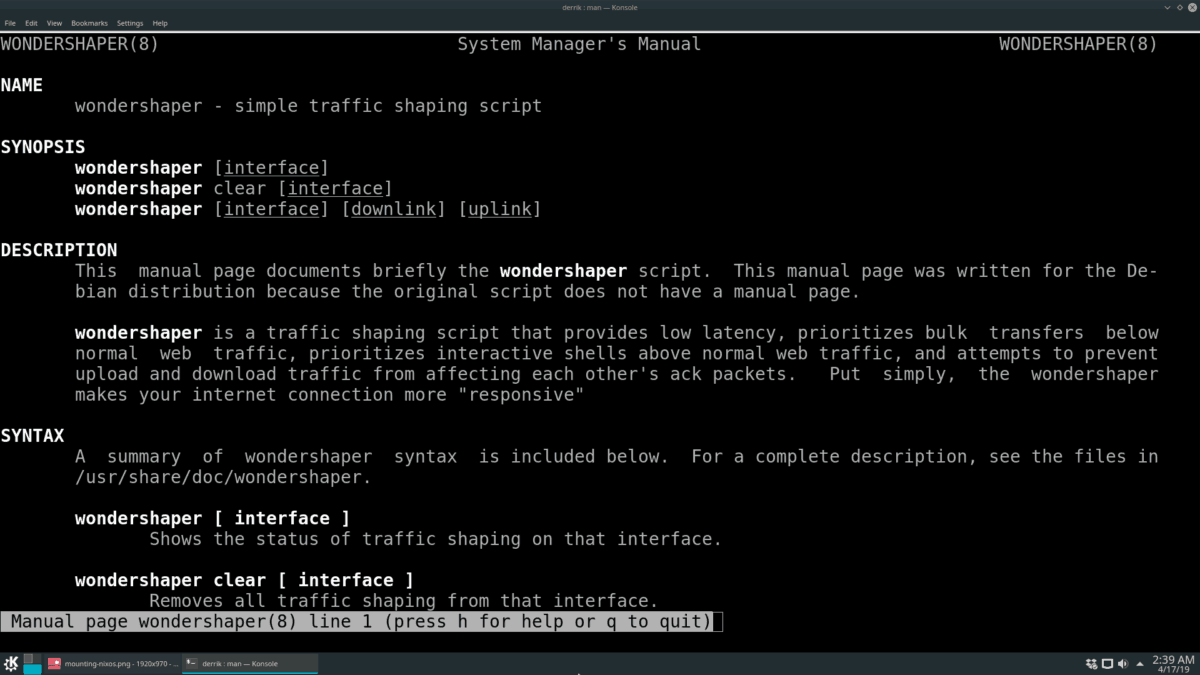
sudo wondershaper adapter mb mb
Voit tyhjentää Wondershaper-sovelluksen, jotta se lakkaa rajoittamasta kaistanleveyden lähetys- ja latausnopeutta. Voit käyttää C komentorivikytkin. Esimerkiksi:
sudo wondershaper -c adapter</ P>













Kommentit